Oracle11g on AIX6.1 安装指南(RAC + LVM)
AIX 6.1上安装oracle 11gv1

一、系统准备1.1、操作系统版本需求执行命令oslevel –s 来查看# oslevel –s1.2、内存需求执行命令lsattr -E -l sys0 -a realmem 显示内存大小# lsattr –El sys0 -a realmem1.3、SWAP空间需求执行命令lsps –a 查看SWAP空间大小#lsps –a1.4、确认操作系统位数执行getconfHARDWARE_BITMODE 命令查看# getconf HARDWARE_BITMODE1.5、软件包需求AIX 61系统需要如下软件包bos.adt.basebos.adt.libbos.adt.libmbos.perf.libperfstat 6.1.2.1 or laterbos.perf.perfstatbos.perf.proctoolsxlC.aix61.rte:10.1.0.0 or later执行命令lslpp -l bos.adt.base bos.adt.lib bos.adt.libm bos.perf.libperfstatbos.perf.perfstat bos.perf.proctools xlC.aix61.rte 查看软件包安装情况# lslpp -l bos.adt.base bos.adt.lib bos.adt.libm bos.perf.libperfstatbos.perf.perfstatbos.perf.proctools xlC.aix61.rteFileset Level State Description----------------------------------------------------------------------------Path: /usr/lib/objreposbos.adt.base 6.1.6.1 COMMITTED Base Application DevelopmentToolkitbos.adt.lib 6.1.2.0 COMMITTED Base Application DevelopmentLibrariesbos.adt.libm 6.1.6.0 COMMITTED Base Application DevelopmentMath Librarybos.perf.libperfstat 6.1.6.1 COMMITTED Performance StatisticsLibraryInterfacebos.perf.perfstat 6.1.6.0 COMMITTED Performance StatisticsInterfacebos.perf.proctools 6.1.6.0 COMMITTED Proc Filesystem ToolsxlC.aix61.rte 11.1.0.1 COMMITTED XL C/C++ Runtime forAIX 6.1Path: /etc/objreposbos.adt.base 6.1.6.1 COMMITTED Base Application DevelopmentToolkitbos.perf.libperfstat 6.1.6.1 COMMITTED Performance StatisticsLibraryInterfacebos.perf.perfstat 6.1.6.0 COMMITTED Performance StatisticsInterface1.6、系统补丁需求11gR2需要以下补丁,执行命令instfix -i查询instfix -i | grep IZ41855instfix -i | grep IZ51456instfix -i | grep IZ523191.7、创建用户组和用户使用smitty mkgroup 命令创建用户组dba和oinstall,组号分别为301和302;使用smitty mkuser命令进行创建用户oracleuseradd -d /home/oracle -m -u 401 -g oinstall -G dba oracle# passwd oracleChanging password for "oracle"oracle's New password:Enter the new password again:1.8、增加oracle用户shell能力查看oracle用户shell能力lsuser -a capabilities oracle增加oracle用户shell能力chusercapabilities=CAP_NUMA_ATTACH,CAP_BYPASS_RAC_VMM,CAP_PROPAGAT E oracle1.9、系统参数配置1.9.1、配置进程数执行命令smitty chgsys 修改,将PROCESSES修改为163841.9.2、配置grid用户和oracle用户Shell权限修改/etc/security/limits文件default:fsize = -1core = 2097151cpu = -1data = -1rss = -1stack = -1nofiles = -11.9.3、查看异步aio数执行命令ioo -oaio_maxreqs1.9.4、配置网络参数查看参数# no -a | fgrepephemeraltcp_ephemeral_high = 65535tcp_ephemeral_low = 32768udp_ephemeral_high = 65535udp_ephemeral_low = 32768配置参数# no -p –o tcp_ephemeral_low=9000 -o tcp_ephemeral_high=65500 Settingtcp_ephemeral_low to 9000Settingtcp_ephemeral_low to 9000 in nextboot fileSettingtcp_ephemeral_high to 65500Settingtcp_ephemeral_high to 65500 in nextboot file# no -p –o udp_ephemeral_low=9000 -o udp_ephemeral_high=65500 Settingudp_ephemeral_low to 9000Settingudp_ephemeral_low to 9000 in nextboot fileSettingudp_ephemeral_high to 65500Settingudp_ephemeral_high to 65500 in nextboot file1.9.5、配置主机虚拟内存vmo -p -o minperm%=3vmo -p -o maxperm%=90vmo -p -o maxclient%=90vmo -p -o lru_file_repage=0vmo -p -o strict_maxclient=1vmo -p -o strict_maxperm=01.9.6、增加操作系统块分配大小chdev -l sys0 -a ncargs='128'如果报错Method error(/usr/lib/methods/chggen):0514-018 The values specified for thefollowing attributesare not valid:ncargs ARG/ENV list size in 4Kbyte blocks则使用命令smit chgsys 查看ARG/ENV列的数值。
Oracle-11g超详细安装教程
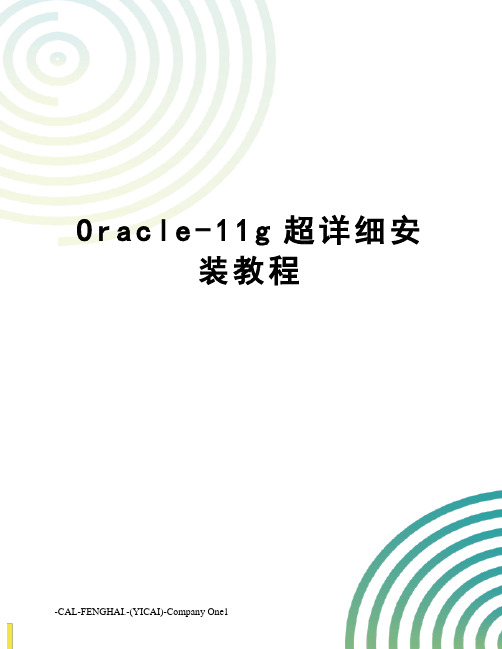
O r a c l e-11g超详细安装教程-CAL-FENGHAI.-(YICAI)-Company One1Oracle 11g的安装准备工作:如果你以前装过Oracle数据库,而且安装目录要改变请先打开注册表编辑器里的:HKEY_LOCAL_MACHINE\SOFTWARE\ORACLE\和HKEY_LOCAL_MACHINE\SYSTEM\CurrentControlSet\services\Oracle11和它下面的几个如果你没安装过Oracle产品的话在注册表里面的与Oracle有关的注册表全删了,如果你安装过Oracle产品,就找与Oracle数据库有关的注册便删了,如果你以前安装过Oracle而没有执行安装前准备的话,在配置数据库的时候会出现各式各样的错误。
首先到网站上下载Oracle 11g官网:下载两个文件放在一个文件夹下解压:打开文件夹,双击下一步:下一步:下一步:下一步:按照上图选择你要安装的语言。
下一步:我们选择安装企业版,内容比较全。
下一步:选择安装目录,按照图片上的,只选择基目录即可。
下一步:我的环境变量有问题,先不用管,选择全部忽略,在这一步之前基本上不会出现问题,如果出现问题请到本文的最后查找。
下一步:保存一下响应文件,哪儿都成。
下一步:这是一个安装过程。
安装完成后,下一步:数据库到这里已经安装完成了。
下面配置数据库:按照图片上的打开软件,下一步:创建数据库。
下一步:下一步:设置全数据库的名称,SID会跟着变,不用设置,下一步:下一步:监听服务没有打开,下面打开监听服务:查看监听服务状态:再回到:确定,下一步:按照图上的做,下一步:下一步:启用归档,长时间保存数据,下一步:勾选示例方案,下一步:下一步:下一步:按照图上的做,目录是自动生成的,下一步:确定:确定:正在创建数据库:管理登录口令:设置各个用户的口令,确定,完成。
验证数据库是否正常:在安装的时候会遇到问题,尤其是在你以前安装过之后,卸载没有完全卸载,遗留的有注册表。
aix6.1+oracle 11g+rac安装配置手册

aix6.1+grid+rac+oracle 11g安装配置手册系统架构摘要aix 6100-004+oracle grid 11gr2+oracle rac+oracle database hostname oradb1 oradb2IP address:10.1.1.71 oradb210.1.1.73 oradb2vip192.168.101.71 oradb2priv10.1.1.70 oradb1192.168.101.70 oradb1priv10.1.1.72 oradb1vip10.1.1.74 oracrs用户:root/rootgrid/gridoracle/oracle安装前准备工作/usr/sbin/lsattr -E -l sys0 -a realmem/usr/sbin/lsps -alsattr -El rhdisk3 -a size_mb编辑/etc/hostsvi /etc/hosts加入:10.1.1.71 oradb210.1.1.73 oradb2vip192.168.101.71 oradb2priv10.1.1.70 oradb1192.168.101.70 oradb1priv10.1.1.72 oradb1vip10.1.1.74 oracrs----安装SSH的软件包及配置在AIX Toolbox for Linux Applications盘上,安装SSH的前提包openssl-0.9.7gopenssl-devel-0.9.7gopenssl-doc-0.9.7g在扩展盘上openssh.baseopenssh.licenseopenssh.man.en_USFIXPACKIZ39665IZ29348IZ55160调整用户的SHELL Limit修改/etc/security/limits文件中root oracle用户相关部分如下:root:fsize = -1core = -1cpu = -1data = -1rss = -1stack = -1nofiles = -1oracle:fsize = -1core = -1cpu = -1data = -1rss = -1stack = -1nofiles = -1调整系统参数lsattr -E -l sys0 -a maxuproc/usr/sbin/chdev -l sys0 -a maxuproc=16384/usr/sbin/no -r -o ipqmaxlen=512/usr/sbin/no -p -o udp_sendspace=65536/usr/sbin/no -p -o udp_recvspace=655360/usr/sbin/no -p -o tcp_sendspace=65536/usr/sbin/no -p -o tcp_recvspace=65536/usr/sbin/no -p -o rfc1323=1/usr/sbin/no -p -o sb_max=1301720创建oinstall、dbamkgroup -A id=1000 oinstallmkgroup -A id=1200 dbamkuser id=1100 pgrp=oinstall groups=dba home='/home/grid' gridmkuser id=1101 pgrp=oinstall groups=dba home='/home/oracle' oraclemkdir -p /oracle/gridchown -R grid:oinstall /oraclemkdir /oracle/appchown oracle:oinstall /oracle/appchmod -R 775 /oracle/passwd gridpasswd oraclelsuser -a capabilities gridchuser capabilities=CAP_NUMA_ATTACH,CAP_BYPASS_RAC_VMM,CAP_PROPAGA TE grid验证oracle用户# id oracleuid=500(oracle) gid=202(oinstall) groups=203(dba)保证各节点都一样,并设置密码passwd oracleGrid安装配置1.设置ASM设备/usr/sbin/chdev -l hdisk2 -a pv=clear/usr/sbin/chdev -l hdisk3 -a pv=clear/usr/sbin/chdev -l hdisk4 -a pv=clear/usr/sbin/chdev -l hdisk5 -a pv=clearchdev -l hdisk2 -a pv=yeschdev -l hdisk3 -a pv=yeschdev -l hdisk4 -a pv=yeschdev -l hdisk5 -a pv=yes准备asm磁盘chown grid:oinstall /dev/rhdisk3chmod 660 /dev/rhdisk3chdev -l hdisk3 -a reserve_policy=no_reserve2.用户配置文件vi .profilePATH=/usr/bin:/etc:/usr/sbin:/usr/ucb:$HOME/bin:/usr/bin/X11:/sbin:.if [ -s "$MAIL" ] # This is at Shell startup. In normalthen echo "$MAILMSG" # operation, the Shell checksfi # periodically.export ORACLE_BASE=/oracle/appexport ORACLE_HOME=/oracle/gridumask 022PATH=$PATH:/oracle/grid/binexport PATHexport TEMP=/tmpexport TMPDIR=/tmp3.分别在两台主机上运行如下命令配置grid用户的ssh互信,注意只能一条条运行,不能一次全部复制运行mkdir ~/.sshchmod 700 ~/.ssh/usr/bin/ssh-keygen -t rsa/usr/bin/ssh-keygen -t dsa在oradb1上,一条条分别依次执行。
在AIX 6上安装oracle10g裸设备

在AIX 6.1 上安装oracle 10g 裸设备1、建立oinstall、dba、oper 组2、oracle 用户3、系统参数调优(AIX 6L 中对aio 已经采用动态形式,不需要配置,运行rootpre.sh 警告aio 的问题可以忽略)4、检查系统软件包(依赖软件包必须打齐smit installp)bos.adt.basebos.adt.libbos.adt.libmbos.perf.libperfstatbos.perf.perfstatbos.perf.proctoolsrsct.basic.rte (For RAC configurations only)pat.clients.rte (For RAC configurations only)The August 2007 IBM C++ Runtime Environment Components for AIX (9.0.1)xlC.aix61.rte:9.0.0.1xlC.rte:9.0.0.1#smit languge //插入第一张系统盘,选择安装语言5、建立vg 类型scanable (orignal和big )---- auto start --- no concurennt--- PP size 256 在oracle raw 裸设备的时候,scanable 这个特别要注意。
6、建立文件系统#smit crfs // enhence journaled filesystem(jfs2) / mount point /大小系统LV:mklv -y'lvgisdata03' -T O -w'n' -s'n' -r'n' -t raw gisvg 20mklv -y'users_512m' -t 'jfs2' -w'n' -s'n' -r'n' jzhcdatavg 2mklv -y'tools_512m' -t 'jfs2' -w'n' -s'n' -r'n' jzhcdatavg 2mklv -y'temp_512m' -t 'jfs2' -w'n' -s'n' -r'n' jzhcdatavg 2mklv -y'undotbs1_2g' -t 'jfs2' -w'n' -s'n' -r'n' jzhcdatavg 8mklv -y'undotbs2_2g' -t 'jfs2' -w'n' -s'n' -r'n' jzhcdatavg 8mklv -y'log11_1g' -t 'jfs2' -w'n' -s'n' -r'n' jzhcdatavg 4mklv -y'log12_1g' -t 'jfs2' -w'n' -s'n' -r'n' jzhcdatavg 4mklv -y'log21_1g' -t 'jfs2' -w'n' -s'n' -r'n' jzhcdatavg 4mklv -y'log22_1g' -t 'jfs2' -w'n' -s'n' -r'n' jzhcdatavg 4mklv -y'log31_1g' -t 'jfs2' -w'n' -s'n' -r'n' jzhcdatavg 4mklv -y'log32_1g' -t 'jfs2' -w'n' -s'n' -r'n' jzhcdatavg 4mklv -y'indx_512m' -t 'jfs2' -w'n' -s'n' -r'n' jzhcdatavg 2 mklv -y'spfile_512m' -t 'jfs2' -w'n' -s'n' -r'n' jzhcdatavg 2 mklv -y'cntrl1_512m' -t 'jfs2' -w'n' -s'n' -r'n' jzhcdatavg 2 mklv -y'cntrl2_512m' -t 'jfs2' -w'n' -s'n' -r'n' jzhcdatavg 2 mklv -y'cntrl3_512m' -t 'jfs2' -w'n' -s'n' -r'n' jzhcdatavg 2 mklv -y'sysaux_2g' -t 'jfs2' -w'n' -s'n' -r'n' jzhcdatavg 8 mklv -y'systems_2g' -t 'jfs2' -w'n' -s'n' -r'n' jzhcdatavg 8 mklv -y'srvcfg_512m' -t 'jfs2' -w'n' -s'n' -r'n' jzhcdatavg 2数据LV:mklv -y' data1lv01_1g' -t 'jfs2 -w'n' -s'n' -r'n' hc_datavg1 4 mklv -y' data1lv02_1g' -t 'jfs2 -w'n' -s'n' -r'n' hc_datavg1 4 mklv -y' data1lv03_1g' -t 'jfs2 -w'n' -s'n' -r'n' hc_datavg1 4 mklv -y' data1lv04_1g' -t 'jfs2 -w'n' -s'n' -r'n' hc_datavg1 4 mklv -y' data1lv05_1g' -t 'jfs2 -w'n' -s'n' -r'n' hc_datavg1 4 mklv -y' data1lv06_1g' -t 'jfs2 -w'n' -s'n' -r'n' hc_datavg1 4 mklv -y' data1lv07_1g' -t 'jfs2 -w'n' -s'n' -r'n' hc_datavg1 4 mklv -y' data1lv08_1g' -t 'jfs2 -w'n' -s'n' -r'n' hc_datavg1 4 mklv -y' data1lv09_1g' -t 'jfs2 -w'n' -s'n' -r'n' hc_datavg1 4 mklv -y' data1lv10_1g' -t 'jfs2 -w'n' -s'n' -r'n' hc_datavg1 4 mklv -y' data1lv11_1g' -t 'jfs2 -w'n' -s'n' -r'n' hc_datavg1 4 mklv -y' data1lv12_1g' -t 'jfs2 -w'n' -s'n' -r'n' hc_datavg1 4 mklv -y' data1lv13_1g' -t 'jfs2 -w'n' -s'n' -r'n' hc_datavg1 4 mklv -y' data1lv14_1g' -t 'jfs2 -w'n' -s'n' -r'n' hc_datavg1 4 mklv -y' data1lv15_1g' -t 'jfs2 -w'n' -s'n' -r'n' hc_datavg1 4 mklv -y' data1lv16_1g' -t 'jfs2 -w'n' -s'n' -r'n' hc_datavg1 4 mklv -y' data1lv17_1g' -t 'jfs2 -w'n' -s'n' -r'n' hc_datavg1 4 mklv -y' data1lv18_1g' -t 'jfs2 -w'n' -s'n' -r'n' hc_datavg1 4 mklv -y' data1lv19_1g' -t 'jfs2 -w'n' -s'n' -r'n' hc_datavg1 4 mklv -y' data1lv20_1g' -t 'jfs2 -w'n' -s'n' -r'n' hc_datavg1 4单机AIX 安装oracle#vi .profileumask 022PS1="[`whoami`@`hostname`:"'$PWD]$'export PS1ORACLE_BASE=/oracle/app/oracleexport ORACLE_BASEORACLE_SID=cachedbexport ORACLE_SIDORACLE_HOME=/oracle/app/oracle/product/10.2.0/db_1 export ORACLE_HOMENLS_LANG='AMERICAN_AMERICA.ZHS16GBK'export NLS_LANGLD_LIBRARY_PATH=$ORACLE_HOME/libexport LD_LIBRARY_PATHPATH=/usr/bin:/etc:/usr/sbin:/usr/ucb:$HOME/bin:/usr/bin/X11:/sbin:. export PATHPATH=$ORACLE_HOME/bin:$PATHexport PATHexport DBCA_RAW_CONFIG=/home/oracle/raw_map.txt // 裸设备对应文件/home/oracle/raw_map.txt 文件为system=/dev/rsystems_2gusers=/dev/rusers_512mtemp=/dev/rtemp_512mundotbs1=/dev/rundotbs1_2gundotbs2=/dev/rundotbs2_2gcontrol1=/dev/rcntrl1_512mcontrol2=/dev/rcntrl2_512mcontrol3=/dev/rcntrl3_512mredo1_1=/dev/rlog11_1gredo1_2=/dev/rlog12_1gredo2_1=/dev/rlog21_1gredo2_2=/dev/rlog22_1gredo3_1=/dev/rlog31_1gredo3_2=/dev/rlog32_1gspfile=/dev/rspfile_512mindx=/dev/rindx_512mtools=/dev/rtools_512msysaux=/dev/rsysaux_2g开始安装数据库运行./runInstaller#dbca 建库1、自定义安装数据库custom database2、raw 裸设备。
oracle11g安装教程

oracle11g安装教程Oracle 11g是一款由Oracle公司开发的关系数据库管理系统。
它提供了一种可靠的数据存储和处理方式,被广泛应用于企业级应用程序中。
下面是一个关于Oracle 11g安装的教程,详细介绍了安装过程的每个步骤。
希望对你有所帮助。
第一步:下载Oracle 11g安装文件首先,你需要从Oracle官方网站上下载Oracle 11g的安装文件。
你可以在Oracle官方网站的下载页面上找到适合你操作系统的安装文件。
选择适合你操作系统的版本并下载到本地计算机。
第二步:解压安装文件一旦你已经下载了安装文件,接下来你需要解压它。
双击安装文件,然后选择一个合适的目录进行解压缩。
这将创建一个包含所有安装所需文件的文件夹。
第三步:安装软件前的准备工作在运行安装程序之前,你需要确保你的计算机满足Oracle 11g的系统要求。
这些要求可能包括特定版本的操作系统、处理器要求、内存和磁盘空间等。
请确保你的计算机符合这些要求,以确保安装过程顺利进行。
第四步:运行安装程序启动安装程序,你将看到一个欢迎界面。
点击"Next"按钮进入下一步。
第五步:选择安装类型在这一步中,你需要选择安装类型。
你可以选择安装Oracle软件和数据库,或者只安装数据库软件。
根据你的需求选择适当的选项并点击"Next"按钮。
第六步:设置安装目录在这一步中,你需要选择安装Oracle软件的目录。
你可以选择接受默认的安装目录,或者选择一个自定义的目录。
点击"Next"按钮继续。
第七步:选择数据库类型在这一步中,你需要选择Oracle数据库的类型。
你可以选择创建企业版数据库或者标准版数据库。
根据你的需求选择适当的选项并点击"Next"按钮。
第八步:设置数据库配置在这一步中,你需要设置数据库的全局数据库名称、管理口令和存储位置等。
输入相应的信息并点击"Next"按钮。
AIX 6.1 安装 Oracle 11.2.0.4 RAC PSU 最佳实践

AIX 6.1 安装 Oracle 11.2.0.4 ASM RAC PSU 最佳实践近期自己在AIX 6.1平台上安装过多次RAC,碰到过各种坑,究其原因大多是因为配置不对,权限问题等没有遵循官方文档所致,整理出一份相对正确的安装手册,以备后面用到,有疏漏的地方欢迎指正 67549542@参考了 Oracle 官方安装文档 见附件 e48294.pefOracle Grid InfrastructureInstallation Guide11g Release 2 (11.2) for IBM AIX on POWER Systems (64Bit)E4829403操作系统版本:610006121339安装sddpcm 多路径软件,安装包见附件smit installp查看pcm盘pcmpath query device如果命令没有发现盘,需要重新识别盘rmdev Rdl fcs0rmdev Rdl fcs1cfgmgr v安装ssh软件,安装包见附件配置SSH开机启动注释 /etc/inittab 下的 install_assist:2:wait:/usr/sbin/install_assist /dev/console 2>&1准备工作:/etc/hostsxxx.xxx.101.182 rac1xxx.xxx.101.183 rac1vipxx.xx.80.182 rac1privxxx.xxx.101.184 rac2xxx.xxx.101.185 rac2vipxx.xx.80.184 rac2privxxx.xxx101.186 racdbscan把xxx.xxx.101.182的主机名 hostname 设置成rac1把xxx.xxx.101.184的主机名 hostname 设置成rac2/etc/security/limitsdefault:fsize = 1core = 2097151cpu = 1data = 1rss = 1stack = 1nofiles = 1参数调整vmo p o minperm%=3vmo p o maxperm%=90vmo p o maxclient%=90vmo p o lru_file_repage=0vmo p o strict_maxclient=1vmo p o strict_maxperm=0no r o ipqmaxlen=512no p o rfc1323=1no p o sb_max=4194304no p o tcp_recvspace=65536no p o tcp_sendspace=65536no p o udp_recvspace=655360no p o udp_sendspace=65536有些情况下/usr/s bi n/no o p rfc1323=1 改完之后。
AIX安装oracle11gRAC安装手册

目录1 主机规划 (3)1.1 硬件环境 (3)1.2 软件环境 (3)1.3 RAC拓朴图 (3)1.4 网络规划 (3)1.4.1 IP地址要求 (3)1.4.2 DNS服务器(可选) (4)1.5 安装目录规划 (5)1.6 存储规划 (5)1.6.1 grid、ASM安装目录 (5)1.6.2 Clusterware安装目录 (5)1.6.3 OCR、VOTE 存储规划 (5)1.6.4 数据库数据文件存储规划 (6)2 安装准备 (6)2.1 系统硬件环境检查 (6)2.1.1 Oracle11gR2 RAC最低安装要求: (6)2.1.2 验证方法: (6)2.1.2.1 确认内存大小 (6)2.1.2.2 确认SWAP空间,最少4G。
(6)2.1.2.3 确认/tmp大于1.5GB和/oracle目录空间15GB (7)2.1.2.4 确认系统结构 (7)2.1.2.5 确认系统CPU个数和主频: (7)2.2 安装操作系统软件包 (7)2.2.1 安装FILESETS (7)2.2.2 安装PATCHES (8)2.3 配置IP地址 (9)2.4 修改/etc/hosts文件 (9)2.5 文件系统准备 (10)2.5.1 方法1:使用命令创建 (10)2.5.2 方法2:使用smit创建 (10)2.6 调整系统参数 (11)2.6.1 打开异步IO (11)2.6.2 调整虚拟内存管理 (12)2.6.3 调整maxuproc(系统最大进程数)和ncargs(系统块大小)参数 (12)2.6.4 调整SHELL限制 (13)2.6.5 确认网络配置参数 (13)2.7 创建用户、组 (14)2.7.1 要求 (14)2.7.2 创建命令: (14)2.7.3 修改用户属性 (15)2.7.3.1 grid用户 (15)2.7.3.2 oracle用户 (15)2.7.3.3 root用户 (16)2.8 用户环境变量设置 (16)2.8.1 grid用户 (16)2.8.2 oracle用户 (17)2.9 用户shell限制 (18)2.10 创建安装目录并修改权限 (18)2.11 SSH 信任关系设置(可选) (19)2.11.1 首先在两台机器上安装好OpenSSH 软件; (19)2.11.2 然后在grid安装中选择自动配置SSH 双机信任关系 (19)2.11.2.1 方法1 (19)2.11.2.2 方法2 (20)2.12 配置磁盘设备 (20)2.12.1 设置磁盘属性 (20)2.12.2 修改用于数据库存储的PV的属主 (21)2.12.3 修改用于数据库存储的PV的权限 (21)2.12.4 清除PVID (21)2.13 配置NTP服务(可选) (22)3 安装Grid (22)3.1 Grid安装前检查 (22)3.2 执行rootpre.sh (22)3.3 安装grid (23)3.4 Clusterware安装校验 (34)4 安装Database (36)5 创建ASM磁盘组 (42)6 DBCA创建数据库 (44)7 安装完成后 (51)7.1 备份root.sh (51)7.2 重新编译全部PL/SQL modules (51)7.3 备份spfile文件 (52)7.4 RAC集群系统维护命令 (52)7.5 启动和关闭集群系统命令 (53)7.5.1 启动集群件和集群数据库 (53)7.5.2 关闭RAC集群数据库和集群件 (53)1.1主机规划1 1.1硬件环境服务器:两台IBM P630 16C(Power6 CPU)/32GB;存储:一台DS4000 存储;1 1.2软件环境数据库:aix.ppc64_11gR2_database_1of2.zipaix.ppc64_11gR2_database_2of2.zip、集群软件(11G 中的clusterware):aix.ppc64_11gR2_grid.zip操作系统:AIX6.1原来版本是6100-01升级后为:6100-04-01-0944注意:解压时aix.ppc64_11gR2_database_1of2.zip、aix.ppc64_11gR2_database_2of2.zip 这两个包要解到同一个目录下,aix.ppc64_11gR2_grid.zip包解到另一个不同的目录下。
AIX6.1安装oracle11.2.0.4 RAC

AIX6.1安装oracle 11G一、系统环境:操作系统:AIX6100TL8数据库版本:11.2.0.4安装目录/oracle二、操作步骤:1、检查安装包lslpp -l bos.adt.base bos.adt.lib bos.adt.libm bos.perf.perfstat \bos.perf.libperfstat bos.perf.proctools rsct.basic.rte pat.clients.rte xlC.aix61.rte2、检查系统包instfix -i -k "IV35888"3、检查swap空间/usr/sbin/lsps –aswap空间不足,使用smit chps,修改swap空间到20G,检测通过4、检查内存大小lsattr –E –l sys0 –a realmem检查后发现是16G内存5、看下tmp目录大小df -g /tmp检查后为4G,系统工程师已经修改6、创建用户和组mkgroup -'A' id='1200' adms='root' dbamkgroup -'A' id='1000' adms='root' oinstallmkuser pgrp='oinstall' groups='dba' oraclepasswd oracle7、修改限制文件vi /etc/security/limits最下面增加oracle:fsize = -1cpu=-1data = -1stack = -1default:fsize = -1cpu=-1data = -1stack = -18、修改环境变量su - oracle# vi .profilePATH=$PATH:$HOME/binexport PATHunset USERNAMEexport ORACLE_BASE=/u01/oracle/products/ export ORACLE_HOME=$ORACLE_BASE/11.2.0/db export ORACLE_TERM=xtermLD_LIBRARY_PATH=$ORACLE_HOME/lib:/lib:/usr/lib LD_LIBRARY_PATH=$LD_LIBRARY_PATH:/usr/local/lib export LD_LIBRARY_PATHexport PATH=$PATH:$ORACLE_HOME/binexport AIXTHREAD_SCOPE=Sumask 0229、创建安装目录mkdir -p /oraclechown -R oracle:oinstall /oraclechmod -R 775 /oracle10、修改系统参数smit chgsys修改参数Maximum number of PROCESSES 为2048执行下面命令:/usr/sbin/no -o udp_sendspace=65536/usr/sbin/no -o udp_recvspace=655360/usr/sbin/no -o tcp_sendspace=65536/usr/sbin/no -o tcp_recvspace=65536/usr/sbin/no -o rfc1323=1/usr/sbin/no -o sb_max=2*655360/usr/sbin/no -o ipqmaxlen=51211、上传安装包解压使用jar –xvf p133*.zip12、安装软件用xmangeer连的,操作如下:以root登陆,然后#su – oracle$export DISPLAY=192.168.6.11:0.0# ./runInstaller按步骤安装即可。
Oracle_11g_for_AIX_6_安装手册

Oracle 11g 安装手册(For AIX 6.1)安装描述:基于AIX 6.1操作系统安装Oracle 11.2单节点数据库。
一.安装前工作1. 硬件需求(1)内存>=1GB命令:prtconf | more(2)paging space物理内存在2-16GB之间,交换空间与物理内存大小相同物理内存大于16GB,交换空间设为物理内存的0.75倍命令:lsps –a(3)检查是否为64位命令:/usr/bin/getconf HARDW ARE_BITMODEbootinfo -k(4)磁盘空间temp空间>=1GBoracle软件安装目录>=8GB(5)操作系统run level为2命令:who –r2. 软件需求(1)操作系统版本AIX 6.1 TL 02 SP1 ("6100-02-01), 64-bit kernel及以上版本命令:oslevel –sgetconf KERNEL_BITMODE(2)操作系统文件集bos.adt.basebos.adt.libbos.adt.libmbos.perf.libperfstat 6.1.2.1 or laterbos.perf.perfstatbos.perf.proctoolsxlC.aix61.rte:10.1.0.0 or lateroracle 安装指导文档中没有包括以下文件集,但实际安装检查提示需要rsct.basic.rtepat.clients.rte命令:lslpp -l bos.adt.base(3)编译器IBM XL C/C++ Enterprise Edition for AIX, V9.0 April 2008 PTF命令:lslpp -l|grep vac(4)操作系统补丁需求如果操作系统TL level>TL 02(oracle 11.2所需的最小TL level),检查以下补丁:IZ41855IZ51456IZ52319以上补丁已经包含在以下TL level中:AIX 6.1 TL-02 SP-04 and laterAIX 6.1 TL-03 SP-02 and laterAIX 6.1 TL-04如果操作系统是其它TL level,咨询IBM确认是否需要打以上所列补丁。
AIX6.1下oracle11g安装配置

Aix6.1 下Oracle11g安装配置第一步:安装操作系统第二步:更改系统的进程数# smitty chgsys第三步:更改文件系统大于90%1 查看文件系统已占用的百分比# df –k2 更改文件系统/usr 、/、/tmp的百分比# smitty fs第四步:创建逻辑卷lv_oracle 、lv_orachive、lv_gdlog1 # smitty lv第五步:创建文件系统oracle、orachive、gdlog1# smitty fs安装文件系统# mount /oracle# mount /orachive# mount /gdlog1第六步:创建dba(组ID:300)、oinstall(组ID:301)、oper(组ID:302)组和oracle用户# smitty group创建oracle用户#smitty user第七步:更改文件系统的权限# chown –R oracle:oinstall /oracle # chown –R oracle:oinstall /orachive # chown –R oracle:install /gdlog1 # chmod –R 755 /oracle# chmod –R 755 /orachive# chmod –R 755 /gdlog1第八步:更改paging空间的大小查看页面空间的大小# lsps –a更改页面空间的大小# smitty chps# lsps –a第九步:更新系统技术级别为6100-05-01-1016 # smitty installp第十一步:安装oracle11g问题的解决办法:没有挂载/oracle文件系统,# mount /oraclebos.adt.debug .0 bos.adt.insttools .0 bos.adt.libm .0 bos.adt.libmio .0bos.adt.prof .0bos.adt.prt_tools .0bos.adt.samples .0bos.adt.sccs .0bos.adt.syscalls .0bos.adt.utils .0.0rsct.basic.rte .0.0.0pat.clients.rte .0 .0rsct.msg.en_US.basic.rte .0创建listen监听服务$./ netca创建数据库实例$ dbcaData_Warehouse.dbc General_Purpose.dbc New_Database.dbt example.dmp xample01.dfb Seed_Database.dfb Seed_Database.ctl。
oracle11g安装教程 linux
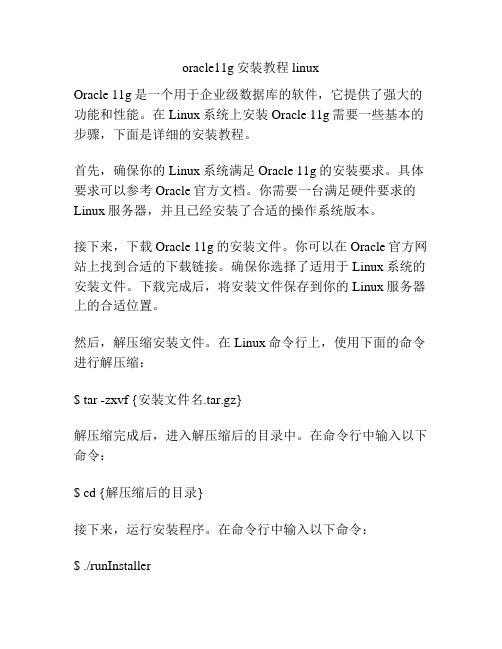
oracle11g安装教程 linuxOracle 11g是一个用于企业级数据库的软件,它提供了强大的功能和性能。
在Linux系统上安装Oracle 11g需要一些基本的步骤,下面是详细的安装教程。
首先,确保你的Linux系统满足Oracle 11g的安装要求。
具体要求可以参考Oracle官方文档。
你需要一台满足硬件要求的Linux服务器,并且已经安装了合适的操作系统版本。
接下来,下载Oracle 11g的安装文件。
你可以在Oracle官方网站上找到合适的下载链接。
确保你选择了适用于Linux系统的安装文件。
下载完成后,将安装文件保存到你的Linux服务器上的合适位置。
然后,解压缩安装文件。
在Linux命令行上,使用下面的命令进行解压缩:$ tar -zxvf {安装文件名.tar.gz}解压缩完成后,进入解压缩后的目录中。
在命令行中输入以下命令:$ cd {解压缩后的目录}接下来,运行安装程序。
在命令行中输入以下命令:$ ./runInstaller运行安装程序后,会弹出一个图形界面的安装向导。
按照向导的指示进行安装配置。
你需要选择安装类型、指定安装目录、设置管理密码等。
确保你提供了正确的配置信息,并且确认无误后,点击“安装”按钮开始安装过程。
安装过程可能需要一些时间,取决于你的服务器性能和数据量的大小。
在安装过程中,可能会有一些额外的配置提示,请按照提示进行操作。
安装完成后,你可以通过命令行或图形界面来管理Oracle数据库。
你可以通过运行以下命令来启动数据库:$ sqlplus / as sysdba$ startup其他管理操作,比如创建用户、创建表等,可以通过运行相应的命令来完成。
最后,你可以通过访问Oracle数据库的客户端工具来连接到你的数据库,并进行数据的增删改查等操作。
以上就是Oracle 11g在Linux系统上的安装教程。
记得按照文档和提示的要求进行安装,并保持与Oracle官方网站的联系以获取最新的更新和资源。
AIX6.1下oracle11g安装配置

Aix6.1 下Oracle11g安装配置第一步:安装操作系统第二步:更改系统的进程数# smitty chgsys第三步:更改文件系统大于90%1 查看文件系统已占用的百分比# df –k2 更改文件系统/usr 、/、/tmp的百分比# smitty fs第四步:创建逻辑卷lv_oracle 、lv_orachive、lv_gdlog1 # smitty lv第五步:创建文件系统oracle、orachive、gdlog1# smitty fs安装文件系统# mount /oracle# mount /orachive# mount /gdlog1第六步:创建dba(组ID:300)、oinstall(组ID:301)、oper(组ID:302)组和oracle用户# smitty group创建oracle用户#smitty user第七步:更改文件系统的权限# chown –R oracle:oinstall /oracle # chown –R oracle:oinstall /orachive# chown –R oracle:install /gdlog1 # chmod –R 755 /oracle# chmod –R 755 /orachive# chmod –R 755 /gdlog1第八步:更改paging空间的大小查看页面空间的大小# lsps –a更改页面空间的大小# smitty chps# lsps –a第九步:更新系统技术级别为6100-05-01-1016 # smitty installp第十一步:安装oracle11g问题的解决办法:没有挂载/oracle文件系统,# mount /oracle问题:/tmp 临时空间不足。
应该分配2G ,没有安装bos.adt、rsct.basic、pat.clients bos.adt.debug 6.1.5.0bos.adt.insttools 6.1.4.0bos.adt.libm 6.1.5.0bos.adt.libmio 6.1.5.0bos.adt.prof 6.1.5.0bos.adt.prt_tools 6.1.3.0bos.adt.samples 6.1.5.0bos.adt.sccs 6.1.5.0bos.adt.syscalls 6.1.5.0bos.adt.utils 6.1.5.0rsct.basic.hacmp 2.5.5.0rsct.basic.rte 2.5.5.0rsct.basic.sp 2.5.5.0pat.clients.hacmp 2.5.5.0pat.clients.rte 2.5.5.0pat.clients.sp 2.5.5.0rsct.msg.en_US.basic.rte 2.5.4.0创建listen监听服务$./ netca创建数据库实例$ dbcaData_Warehouse.dbc General_Purpose.dbc New_Database.dbt example.dmp xample01.dfb Seed_Database.dfb Seed_Database.ctl。
oracle11g图解安装过程
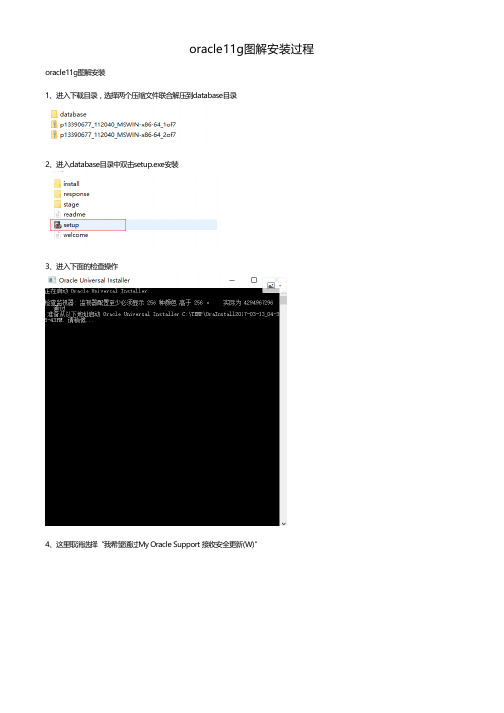
oracle11g图解安装过程oracle11g图解安装
1、进入下载目录,选择两个压缩文件联合解压到database目录
2、进入database目录中双击setup.exe安装
3、进入下面的检查操作
4、这里取消选择“我希望通过My Oracle Support 接收安全更新(W)”
5、选择”跳过软件更新“
6、选择“创建和配置数据库"
7、这里可以选择如下两种类,我这里选择的”桌面类“
8、设置对应的目录以及数据库密码,密码规则必须包含大小写字母、数字等组成,如Oracle11g
8、环境检查
9、确认信息,点击安装
10、安装中,该步花费时间比较长
11、等安装进度100%弹出下面对话框
12、创建进度100%完成后,弹出如下对话框,点击确定。
到这里oracle11g安装完成
13、开始菜单选择Database Control
14、输入用户SYS,密码为安装时所设置的,选择SYSDBA连接身份,单击登录。
AIX6.1上安装Oracle 10g R2 RAC、升级

AIX6.1上安装Oracle 10g R2 RAC1.查看系统#unameAIX2.查看版本#oslevel –r6.1.4.03.查看位数# /usr/bin/getconf HARDW ARE_BITMODE64# bootinfo –y# bootinfo -K4.查看物理内存,至少1GB#lsattr -El sys0 -a realmemrealmem 33554432 Amount of usable physical memory in Kbytes False# prtconf -mMemory Size: 32768 MB5.查看swap分区,一般设置如下:#lsps –aPage Space Physical Volume Volume Group Size %Used Active Auto Type Chksum hd6 hdisk0 rootvg 512MB 2 yes yes lv 0# lsvg rootvgPP SIZE: 256 megabyte(s)# smitty chps# lsps -aPage Space Physical Volume Volume Group Size %Used Active Auto Type Chksum hd6 hdisk0 rootvg 24576MB 1 yes yes lv 06.查看tmp空间,最少400M扩展操作系统的文件系统:# smitty jfs2#chfs –a size=+2G /usr #扩展2G/ /usr /var /tmp 4G创建存放数据库安装介质的文件系统建议空间大小20G/soft rootvg创建存放数据库软件的文件系统建议空间大小20G(考虑到后期升级)/u01/app/oracle rootvg (如果rootvg镜像,创建时选择copy数为2,并且选择rootvg中的两块磁盘)创建存放数据文件的文件系统/u01/app/oracle/oradata datavg(一般使用存储空间)如果有归档,闪回,创建相应的文件系统# df –g /tmpFilesystem GB blocks Free %Used Iused %Iused Mounted on/dev/hd3 4.00 3.99 1% 81 1% /tmp7.检查补丁包A:查看FIX::# lslpp -l bos.adt.base bos.adt.lib bos.adt.libm bos.perf.perfstat bos.perf.libperfstat bos.perf.proctools xlC.aix61.rte xlC.rteFileset Level State Description----------------------------------------------------------------------------Path: /usr/lib/objreposbos.adt.base 6.1.4.0 COMMITTED Base Application DevelopmentToolkitbos.adt.lib 6.1.2.0 COMMITTED Base Application DevelopmentLibrariesbos.adt.libm 6.1.4.0 COMMITTED Base Application DevelopmentMath Librarybos.perf.libperfstat 6.1.4.0 COMMITTED Performance Statistics LibraryInterfacebos.perf.perfstat 6.1.4.0 COMMITTED Performance StatisticsInterfacebos.perf.proctools 6.1.4.0 COMMITTED Proc Filesystem ToolsxlC.aix61.rte 10.1.0.2 COMMITTED XL C/C++ Runtime for AIX 6.1xlC.rte 10.1.0.2 COMMITTED XL C/C++ RuntimePath: /etc/objreposbos.adt.base 6.1.4.0 COMMITTED Base Application DevelopmentToolkitbos.perf.libperfstat 6.1.4.0 COMMITTED Performance Statistics LibraryInterfacebos.perf.perfstat 6.1.4.0 COMMITTED Performance Statistics注1:如果是EMC存储,则需要EMC.Symmetrix.aix.rte EMC.Symmetrix.fcp.rte注2:rsct.basic.rte pat.clients.rte bos.cifs_fs.rte 官方文档没有提到#lslpp -l OpenGL.OpenGL_X.adt.include OpenGL.OpenGL_X.adt.samples OpenGL.OpenGL_X.rte.base OpenGL.OpenGL_X.rte.soft bos.iconv.ucs.Zh_CNFileset Level State Description----------------------------------------------------------------------------Path: /usr/lib/objreposOpenGL.OpenGL_X.adt.include6.1.0.0 COMMITTED OpenGL Application Development Toolkit Include FilesOpenGL.OpenGL_X.adt.samples6.1.0.0 COMMITTED OpenGL Application Development Toolkit SamplesOpenGL.OpenGL_X.rte.base 6.1.4.0 COMMITTED OpenGL Base RuntimeEnvironmentOpenGL.OpenGL_X.rte.soft 6.1.4.0 COMMITTED OpenGL Soft RuntimeEnvironmentbos.iconv.ucs.Zh_CN 6.1.4.0 COMMITTED Unicode Converters forSimplified Chinese (GB18030)B:查看APAR:# instfix -i -k "IZ10223"All filesets for IZ10223 were found.8.修改/etc/hosts文件,这里一定要注意:系统主机名不能出现在环路地址中# cat /etc/hosts127.0.0.1 loopback localhost # loopback (lo0) name/address 10.52.113.112 rac2010.52.113.113 rac110.52.113.212 rac20-vip10.52.113.213 rac1-vip192.168.100.112 rac20-priv192.168.100.113 rac1-priv9.设置安装路径ORACLE_BASE: /u01/app/oracle# mkdir -p /u01/app/oracleCRS_HOME: /u01/crs/oracle/product/10.2/crs# mkdir -p /u01/crs/oracle/product/10.2/crs10.建立用户组、用户查看用户组、用户:# lsgroup -a id ALL# lsuser -a id ALL建立用户组:(smitty security)mkgroup -A "id=201" oinstallmkgroup -A "id=202" dba建立用户:(smitty security)# useradd -u 202 -g oinstall -G dba -d '/u01/app/oracle' oracle# passwd oracle(注:确保2个节点gid,uid必须相同)# id nobodyuid=4294967294(nobody) gid=4294967294(nobody)(注:如果nobody用户不存在,则必须创建)11.修改安装路径权限chown -R oracle:oinstall /u01/appchmod -R 775 /u01/appchown -R oracle:oinstall /u01/crs/oraclechmod -R 775 /u01/crs/oraclechown root:oinstall /u01/crschmod 775 /u01/crschown root:oinstall /u01/u01的用户是root:oinstall安装crs的时候在运行脚本root.sh之前将crs_home的所有父目录全部设置为只有root用户具有写权限12.节点信任关系root用户和oracle用户的主目录下面的.rhosts文件:root用户:rac20 rootrac1 rootrac20-priv rootrac1-priv rootrac20-vip rootrac1-vip rootoracle用户:rac20 oraclerac1 oraclerac20-priv oraclerac1-priv oraclerac20-vip oraclerac1-vip oracleroot用户和oracle用户用rolgin进行测试注:在oracle用户下第一次rlogin提示输入密码,然后改成新密码,以后rlogin不需要输入密码。
oracle安装教程11g

oracle安装教程11gOracle是一款常见的数据库管理系统,安装Oracle 11g是开发人员在开发应用程序和管理数据库时的首要步骤。
本文将介绍如何安装Oracle 11g的步骤,以及一些需要注意的事项。
首先,下载Oracle 11g安装文件。
你可以从Oracle官方网站或其他可靠的软件下载网站下载Oracle的安装程序。
确保下载的文件适用于你的操作系统。
安装前的准备工作非常重要。
首先,检查操作系统的硬件和软件要求,确保你的系统满足Oracle 11g的要求。
其次,关闭防火墙和杀毒软件,以防止其干扰安装过程。
最后,备份你的系统,以防万一安装过程中出现问题。
双击下载的安装文件,启动安装向导。
安装向导将引导你完成后续的安装步骤。
在第一个界面上,选择“Install database software only”,然后点击“Next”。
接下来,选择安装类型。
通常,选择“Enterprise Edition”以获取最完整的功能。
如果你只是在本地开发或测试,可以选择“Standard Edition One”或“Express Edition”。
选择完毕后,点击“Next”。
然后,选择安装位置。
你可以选择将Oracle安装在默认位置,也可以选择其他路径。
建议选择默认路径,除非你有特定的需求。
点击“Next”继续。
在下一个界面上,选择所需的语言设置和字符集。
默认情况下,安装程序基于操作系统的语言和字符集进行设置,通常无需更改。
点击“Next”。
之后,安装程序将评估你的系统配置,确保满足所有要求。
如果有任何警告或错误,确保修复它们,以便顺利进行安装。
接着,安装向导将要求你输入Oracle数据库的配置信息。
这包括数据库的名称、系统管理员用户(通常是"sys")、管理员密码等。
填写完毕后,点击“Next”。
然后,选择需要安装的组件。
根据你的需求,选择所需的组件或默认选项。
最常见的组件是“Oracle Database 11g”,确保选中它。
人工智能-AIX61安装oracle11gv1 精品
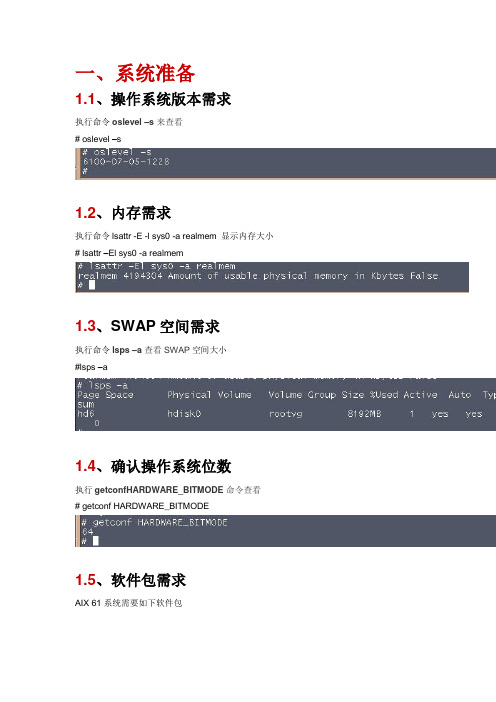
一、系统准备1.1、操作系统版本需求执行命令oslevel –s 来查看# oslevel –s1.2、内存需求执行命令lsattr -E -l sys0 -a realmem 显示内存大小# lsattr –El sys0 -a realmem1.3、SWAP空间需求执行命令lsps –a 查看SWAP空间大小#lsps –a1.4、确认操作系统位数执行getconfHARDWARE_BITMODE 命令查看# getconf HARDWARE_BITMODE1.5、软件包需求AIX 61系统需要如下软件包bos.adt.basebos.adt.libbos.adt.libmbos.perf.libperfstat 6.1.2.1 or laterbos.perf.perfstatbos.perf.proctoolsxlC.aix61.rte:10.1.0.0 or later执行命令lslpp -l bos.adt.base bos.adt.lib bos.adt.libm bos.perf.libperfstatbos.perf.perfstat bos.perf.proctools xlC.aix61.rte 查看软件包安装情况# lslpp -l bos.adt.base bos.adt.lib bos.adt.libm bos.perf.libperfstatbos.perf.perfstatbos.perf.proctools xlC.aix61.rteFileset Level State Description----------------------------------------------------------------------------Path: /usr/lib/objreposbos.adt.base 6.1.6.1 MITTED Base Application DevelopmentToolkitbos.adt.lib 6.1.2.0 MITTED Base Application DevelopmentLibrariesbos.adt.libm 6.1.6.0 MITTED Base Application DevelopmentMath Librarybos.perf.libperfstat 6.1.6.1 MITTED Performance StatisticsLibraryInterfacebos.perf.perfstat 6.1.6.0 MITTED Performance StatisticsInterfacebos.perf.proctools 6.1.6.0 MITTED Proc Filesystem ToolsxlC.aix61.rte 11.1.0.1 MITTED XL C/C++ Runtime forAIX 6.1Path: /etc/objreposbos.adt.base 6.1.6.1 MITTED Base Application DevelopmentToolkitbos.perf.libperfstat 6.1.6.1 MITTED Performance StatisticsLibraryInterfacebos.perf.perfstat 6.1.6.0 MITTED Performance StatisticsInterface1.6、系统补丁需求11gR2需要以下补丁,执行命令instfix -i查询instfix -i | grep IZ41855instfix -i | grep IZ51456instfix -i | grep IZ523191.7、创建用户组和用户使用smitty mkgroup 命令创建用户组dba和oinstall,组号分别为301和302;使用smitty mkuser命令进行创建用户oracleuseradd -d /home/oracle -m -u 401 -g oinstall -G dba oracleuseradd -d /home/grid -m -u 402 -g oinstall -G dba grid# passwd oracleChanging password for "oracle"oracle's New password:Enter the new password again:1.8、增加oracle用户shell能力查看grid和oracle用户shell能力lsuser -a capabilities oracle增加oracle用户shell能力chusercapabilities=CAP_NUMA_ATTACH,CAP_BYPASS_RAC_VMM,CAP_PROPAGAT E oracle1.9、系统参数配置1.9.1、配置进程数执行命令smitty chgsys 修改,将PROCESSES修改为163841.9.2、配置grid用户和oracle用户Shell权限修改/etc/security/limits文件default:fsize = -1core = 2097151cpu = -1data = -1rss = -1stack = -1nofiles = -11.9.3、查看异步aio数执行命令ioo -oaio_maxreqs1.9.4、配置网络参数查看参数# no -a | fgrepephemeraltcp_ephemeral_high = 65535tcp_ephemeral_low = 32768udp_ephemeral_high = 65535udp_ephemeral_low = 32768配置参数# no -p -otcp_ephemeral_low=9000 -o tcp_ephemeral_high=65500 Settingtcp_ephemeral_low to 9000Settingtcp_ephemeral_low to 9000 in nextboot fileSettingtcp_ephemeral_high to 65500Settingtcp_ephemeral_high to 65500 in nextboot file# no -p –o udp_ephemeral_low=9000 -o udp_ephemeral_high=65500 Settingudp_ephemeral_low to 9000Settingudp_ephemeral_low to 9000 in nextboot fileSettingudp_ephemeral_high to 65500Settingudp_ephemeral_high to 65500 in nextboot file1.9.5、配置主机虚拟内存vmo -p -o minperm%=3vmo -p -o maxperm%=90vmo -p -o maxclient%=90vmo -p -o lru_file_repage=0vmo -p -o strict_maxclient=1vmo -p -o strict_maxperm=01.9.6、增加操作系统块分配大小chdev -l sys0 -a ncargs='128'如果报错Method error(/usr/lib/methods/chggen):0514-018 The values specified for thefollowing attributesare not valid:ncargs ARG/ENV list size in 4Kbyte blocks则使用命令smit chgsys 查看ARG/ENV列的数值。
AIX Oracle 11g RAC技术安装手册

AIX Oracle 11g RAC 技术安装手册1 Oracle安装前系统准备工作1.1 网卡绑定1、输入命令smittyetherchannel2、添加etherchannel3、选择网卡4、设定双绑定网卡属性5、新的网卡被创建成功6、同理创建另外一组网卡绑定1.2 修改主机名及IP1、运行命令smittytcpip2、选择Minimun Configuration &Startup项3、选择需要修改的网卡4、编辑主机名,IP,子网掩码,及网关,回车开始执行5、IP及主机名,配置完成6、同理设置另外一个网卡IP1.3 修改root密码1、输入命令passwd修改root密码,需要输入两次密码完成设置1.4 新建LV1、输入命令smitty jfs22、选择新建一个文件系统3、选择在rootvg上创建lv4、设置lv大小及mount点,回车完成创建5、挂载新建的lv6、查看是否挂载成功,如图,挂载已成功1.5 添加硬盘至vg中1、lspv查看硬盘,如图显示hdisk1不在任何vg中2、输入命令extendvg–f rootvg hdisk13、在rootvg中添加新的硬盘成功4、输入命令smitty vg5、选择mirror a Volume Group6、选择需要mirror的vg7、选择需要mirror的硬盘8、完成配置,回车开始执行命令9、mirror命令执行中,需要等待一段时间10、命令执行成功,mirror完成11、添加启动项至新的硬盘中12、配置新的启动列表1.6 修改文件系统大小1、输入命令chfs–a size=XX /mount点1.7 修改swap大小1、输入命令chps–s ‘127’ hd62、查看swap大小1.8 安装系统包1、输入命令smittyinstall2、选择install software3、F4列出输入设备4、选择输入设备为cd5、F4开始选择需要安装的系统包6、输入”/”来进行搜索需要安装的系统包7、输入包名8、选择需要的包9、选择完成之后按回车完成系统包的选择10、同意license 需按F4列出菜单11、选择yes,继续12、选择完成后回车继续13、弹出确认按钮,选择输入回车键继续14、正在运行软件安装1.9 安装语言包1、输入命令smittymlang2、选择添加语言环境3、选择需要安装的语言包4、需要换盘,插入光盘2 继续5、命令执行完成,语言包安装完成1.10 修改limits1、编辑配置文件2、修改以下选项为无限制default:fsize = -1core = -1cpu = -1data = -1rss = -1stack = -1nofiles = -11.11 修改时区1、输入命令chtz‘BEIST-8’1.12 配置时间同步1、编辑配置文件2、在第一台机器编辑以下行3、在第二台机器编辑以下行4、输入命令smittyxntpd5、启动xntpd服务6、选择BOTH项,使两台机器都启动7、命令执行成功8、在第一台机器输入命令lssrc -lsxntpd 目前观察sys stratum项为169、当sys stratum 变为4时10、在第二台机器执行以下命令,完成时间同步1.13 使用FTP上传软件包1、使用FTP软件,连接服务器,输入用户名密码2、上传需要安装的软件包1.14 编辑hosts文件1、编辑hosts文件2、编辑以下行1.15 调整系统参数1.15.1 打开异步I/O在AIX6.1中默认异步IO服务是打开的。
oracle 11g rac for aix6.1部署

环境描述操作系统版本:6100-09-03-1415主机型号:IBM小型机P550内存大小:8GBrac集群软件版本:oracle 11g 11.2.0.4数据库软件版本:oracle 11g 11.2.0.4软件安装目录:/u01 (空间30G)存储规划存储设备型号:IBM DS502014块300G的磁盘,6+1做为一个RAID5, 5+1做成一个RAID5,剩下一块盘做为热备盘;共划分17个LUN,14个200G的LUN用于存放数据和归档日志,3个10的LUN用于存放CRS 和VOTE DISK。
IP规划本次开发RAC计划采用两个私网络,最终私网IP还是采用一个网段,10.0.1.0段的私网暂时不用,因为在安装期间报错,想测试HAIP后期再想办法解决。
安装前硬件配置检查内存大小:至少4G (lsattr -El sys0 -a realmem 验证)swap:至少4G (lsps -a 验证)tmp目录:至少2G确认系统体系结构:getconf HARDWARE_BITMODE(建议64位)确认CPU个数# lsdev -C | grep procproc0 Available 00-00 Processorproc2 Available 00-02 Processorproc4 Available 00-04 Processorproc6 Available 00-06 Processor确认CPU主频# lsattr -El proc0frequency 3503000000 Processor Speed Falsesmt_enabled true Processor SMT enabled Falsesmt_threads 2 Processor SMT threads Falsestate enable Processor state Falsetype PowerPC_POWER6 Processor type False操作系统依赖文件集以下是安装oracle 11g rac集群软件之前,操作系统所需要安装依赖包Aix6.1需要安装如下软件包:bos.adt.basebos.adt.libbos.adt.libmbos.perf.libperfstat 6.1.2.1 or laterbos.perf.perfstatbos.perf.proctoolsrsct.basic.rtepat.clients.rtexlC.aix61.rte 10.1.0.0 or laterbos.rte.bind_cmds.6.1.7.1.bffAix5.3需要安装如下软件包:bos.adt.basebos.adt.libbos.adt.libmbos.perf.libperfstat 5.3.9.0 or laterbos.perf.perfstatbos.perf.proctoolsrsct.basic.rtepat.clients.rtexlC.aix50.rte 10.1.0.0 or later以上软件包可以用此命令确认是否已安装lslpp -L all | grep bos.adt,系统默认安装通常安装是不完整的,因此需手工确认,具体版本因具体操作系统版本而定安装前操作系统patches如果操作系统在6100-04及以上版本,那么基本上不需要打任何补丁包了,在安装期间报的几个补丁包我们也可以直接忽略安装前操作系统相关设置1、修改系统时区(须重启)Smit chtz_date change time zone using system defined values选择‛Asia/Chongqing‛,然后回车保存echo $TZ --检查时区是否修改成功2、smit date 修改两个主机之间的时间,确保时间保持一致3、禁止 NTP 服务stopsrc -s xntpd将/etc/ntp.conf 改名cd /etc/mv ntp.conf ntp.conf_bak4、编辑/etc/ssh/sshd_config 文件(修改后需要重启服务才能生效)LoginGraceTime 05、打开异步IOAIX5.3中,在安装grid软件前执行rootpre.sh会自动打开异步IO服务,在AIX6.1中默认异步IO服务是打开的。
oracle 11g for aix6.1安装基本步骤(含升级11.1.0.7)

oracle 11g for aix6.1安装基本步骤(含升级11.1.0.7)1. 检查物理内存,swap空间以及tmp空间。
# /usr/sbin/lsattr –E –l sys0 –a realmem 检查内存至少1G# /usr/sbin/lsps -a 检查swap空间(oracle建议如果物理内存在1~2G swap为1.5RAM,物理内存为2~8G swap=RAM;物理内存大于8G,swap=3/4RAM) --根据实际可做适当调整。
# df -g /tmp 看下tmp目录大小,oracle建议在150m~200m。
(aix6.1默认为2g,所以足以,不用调整。
)2. 检查是否包含已经的包# lslpp -lbos.adt.basebos.adt.libbos.adt.libmbos.perf.libperfstatbos.perf.perfstatbos.perf.proctoolsxlC.aix61.rte:9.0.0.1 or later (AIX 6.1)xlC.rte:9.0.0.1 or later (AIX 6.1) (后2个包本人没有安装,经证明也是可以的,安装到建库等无任何问题)3. 创建用户以及组#smit mkgroup 创建用户组如:oinstall(创建2次,oinstall和dba2个组)#smit mkuser 创建用户如:oracle 选择属性分别为oinstall 和dba将oracle用户的的Soft FILE size、Soft CPU time、soft DATA segment和soft STACK size设为-1(备注:-1即为不限制)另一种方式是直接 vi /etc/security/limits文件,在下面添加如下信息:oracle:fsize = -1cpu=-1data = -1stack = -1(limits文件一定要先改,才能传db软件到server,因为11g单个文件超过1G了)设置oracle口令,如下:# passwd oracle4. 创建安装目录以及授权# mkdir -p /opt/oracle/products/11.1/db# chown -R oracle:oinstall /opt/oracle/products# chmod -R 775 /opt/oracle/products/另外:注意安装目录的空间大小如:# df -g /optEnterprise Edition 安装至少需要3.82G (建议直接搞个10G 数据文件反正是存储上,^_^)5. 设置环境变量# cd /home/oracle# vi .profilePATH=$PATH:$HOME/binexportPATHunsetUSERNAMEexportORACLE_BASE=/opt/oracle/products/exportORACLE_HOME=$ORACLE_BASE/11.1/dbexportORACLE_TERM=xtermexport NLS_LANGNLS_LANG=american_america.zhs16cgb231280exportORA_NLS33=$ORACLE_HOME/ocommon/nls/admin/dataLD_LIBRARY_PATH=$ORACLE_HOME/lib:/lib:/usr/libLD_LIBRARY_PATH=$LD_LIBRARY_PATH:/usr/local/libexportLD_LIBRARY_PATHexport PATH=$PATH:$ORACLE_HOME/binexport AIXTHREAD_SCOPE=Sumask 0226. vi /etc/hosts备注:可以先more一下,保证IP后面的主机名跟hostname后的主机名一致。
- 1、下载文档前请自行甄别文档内容的完整性,平台不提供额外的编辑、内容补充、找答案等附加服务。
- 2、"仅部分预览"的文档,不可在线预览部分如存在完整性等问题,可反馈申请退款(可完整预览的文档不适用该条件!)。
- 3、如文档侵犯您的权益,请联系客服反馈,我们会尽快为您处理(人工客服工作时间:9:00-18:30)。
资料编码HWDBTMGFA002 产品名称业务与软件产品产品版本使用对象华为公司所有使用ORACLE数据库软件的部门编写部门软件公司数据库TMG 资料版本华为数据库能力中心Oracle11g on IBM 安装指南(RAC方式)(AIX6.1 + hacmp5.4)拟制:李强日期:2009-1-8审核:日期:批准:日期:修订记录日期修订版本作者描述2009/01/08 V1.0 65316 初始发行华为技术有限公司目录第1章安装前的检查与配置 (3)1.1 检查与配置硬件环境 (4)1.2 检查与配置软件环境 (5)1.2.1检查操作系统版本 (5)1.2.2检查内核版本 (5)1.2.3操作系统补丁需求 (6)1.2.4 HACMP要求 (6)1.3 配置网络 (6)1.3.1网络规划 (6)1.3.2配置网卡 (6)1.3.3网络配置 (7)1.3.4时间 (8)1.4 HACMP配置双机集群 (9)1.4.1 HACMP简介 (9)1.4.2安装配置并启动HACMP (10)1.5 创建相关用户和用户组 (17)1.5.1创建组 (17)1.5.2建用户 (18)1.5.3注意事项 (20)1.5.4配置oracle用户的环境变量 (20)1.6 配置RSH安全访问 (21)1.7 优化AIX系统环境 (22)1.7.1配置虚拟内存管理器VMM (22)1.7.2配置内核参数 (23)1.7.3调整允许用户处理的最大进程数 (24)1.7.4配置网络参数 (24)1.8 内置磁盘规划(rootvg) (26)1.8.1内置磁盘规划 (26)1.8.2系统盘镜像 (27)1.8.3创建安装目录 (28)1.9 外置磁盘规划与配置 (28)1.9.1存储规划 (28)1.9.2配置存储 (29)1.9.3配置HACMP的资源组 (33)1.10 其他注意事项 (36)第2章安装Oracle CRS (36)2.1 执行rootpre.sh脚本 (36)2.2 安装 (37)2.3 安装后校验 (47)2.4 管理CRS (47)2.4.1启动 (47)2.4.2关闭 (48)2.4.3管理工具SRVCTL (48)2.5 卸载CRS (48)第3章安装Oracle Database (50)3.1 安装前检查 (50)3.2 安装 (50)3.3 安装后检查 (56)第4章配置监听 (56)第5章升级ORACLE到1107 (59)5.1 升级前的准备 (59)5.2 升级前的备份 (59)5.3 升级CRS (59)5.4 升级数据库软件 (66)第6章创建数据库 (70)第7章备注 (84)7.1 参考文献 (84)第1章安装前的检查与配置在安装前,请确认操作系统AIX 6 version 6.1, TL01-SP01以上:# oslevel -s6100-01-01-0823正确的安装顺序是,先装CRS,然后安装数据库软件但不建立数据库,然后配置NET,然后使用DBCA创建数据库实例。
1.1 检查与配置硬件环境1.主机:至少2台IBM P系列小型机2.磁盘阵列:1台做了RAID 1+0的磁盘阵列存储,例如OceanStore S53003.公共网络(三网卡):PCI插槽2块网卡+1块主板集成网卡4.内存(Memory):每台主机至少配备2G内存检测命令:#lsattr –E –l sys0 –a realmem5.交换空间(swap):交换空间SWAP的大小建议值如下:NUM RAM Swap Space1 257 MB -512M 2倍于RAM2 513 MB -2048 MB 1.5倍于RAM3 2049 MB -8192 MB 等于RAM4 8192 MB以上0.5倍RAM+4G,不超过32G查看当前的配置:# /usr/sbin/lsps –a结果例如:Page Space Physical Volume Volume Group Size %Used Active Auto Typepaging03 hdisk2 rootvg 4096MB 1 yes yes lvpaging02 hdisk2 rootvg 1024MB 1 yes yes lvpaging01 hdisk3 appvg 1024MB 0 no yes lvpaging00 hdisk3 appvg 1024MB 0 no yes lvhd6 hdisk2 rootvg 1024MB 1 yes yes lv 其中paging01和paging00的Active属性为no,所以不能计入可用SWAP中。
这里SWAP为6G左右查看配置及使用情况: # /usr/sbin/lsps -s结果例如:Total Paging Space Percent Used6144MB 1%扩大交换空间的方法:# chps -s PPs hd6其中PPs=要增加的交换区大小/PP SIZE。
例如,原来交换区大小为64×16MB=1GB,执行命令chps -s 32 hd6 后,交换区大小变为(64+32)×16MB=1.5GB。
1.2 检查与配置软件环境1.2.1 检查操作系统版本要求:AIX 5L version 5.3 ML 06(64-bit) 和以上检查方法:# oslevel -r操作系统文件包需求:bos.clvm.enhbos.adt.basebos.adt.libbos.adt.libmbos.perf.libperfstatbos.perf.perfstatbos.perf.proctoolsrsct.basic.rtepat.clients.rtexlC.aix61.rte:9.0.0.1 (or later)xlC.rte:9.0.0.1 (or later)检查方法:# lslpp -l |grep clvmbos.clvm.enh 6.1.1.1 COMMITTED Enhanced Concurrent Logical1.2.2 检查内核版本要求:64位检查方法:# bootinfo -K1.2.3 操作系统补丁需求操作系统补丁需求:由于AIX 6.1迟于ORACLE11G 发布,截至本文编写时止尚无明确发布需要补丁,如果将来有发布会及时补充1.2.4 HACMP 要求HACMP 并不是安装oracle RAC 的必要条件。
但是如果操作系统中已经安装了HACMP ,则要求必须安装配置了HACMP ,并启动。
HACMP 的版本需要为HACMP v5.3 with PTFS (APAR:IY94307) ,并且安装了 cluster.es.clvm IZ01809。
或者HACMP5.4.1。
检查方法:# lslpp -l | grep cluster.es.clvm1.3 配置网络1.3.1 网络规划每台小型机至少需要2块网卡,其中,一块网卡作为外网网卡;一块网卡为用于ORACLE 同步用的私网网卡(interconnect )。
这两块网卡的IP 需要配置在不同的网段上。
ORACLE 的VIP 不需要手工配置,安装好CRS 以后,ORACLE 会自动把VIP 绑定到外网网卡上, 因此VIP 必须与外网IP 地址一致。
为了提高可靠性,减少切换,网卡有余时,可以考虑使用网卡绑定。
1.3.2 配置网卡#smit mktcpip选择作为主网卡的网络适配器,回车,进入以下界面:Minimum Configuration & Startup主机名外网IP (service IP )子网掩码私网IP (standby IP ) 网卡虚拟IPrac1 10.71.166.6 255.255.254.0 192.168.128.6 En2 10.71.166.8 rac2 10.71.166.7255.255.254.0 192.168.128.7En310.71.166.9To Delete existing configuration data, please use Further Configuration menusType or select values in entry fields.Press Enter AFTER making all desired changes.[Entry Fields]* HOSTNAME [rac1]* Internet ADDRESS (dotted decimal) [10.71.166.6]Network MASK (dotted decimal) [255.255.254.0]* Network INTERFACE en2NAMESERVERInternet ADDRESS (dotted decimal) []DOMAIN Name []Default GatewayAddress (dotted decimal or symbolic name) [10.71.166.1]Cost [0] #Do Active Dead Gateway Detection? no +Your CABLE Type N/A +START Now no +按照同样的方法配置私网网卡以下命令检测配置是否生效:# netstat -in# hostname1.3.3 网络配置根据以上需求进行设置以后,需要在各个节点上分别编辑文件/etc/hosts,在其中加入如下内容:#en2 - PUBLIC10.71.166.6rac110.71.166.7 rac2#en3 - PRIVATE192.168.128.6 rac1_pri192.168.128.7 rac2_pri#ORACLE RAC VIPs10.71.166.9 rac2_vip10.71.166.8 rac1_vip注意:各节点的/etc/hosts配置要一致主机名必须对应ORACLE 外网IP(也就是这里的斜体字部分)不要对一个名字配置多个IP,不要配置127.0.0.2等特殊IP查看现有配置:# ifconfig –a1.3.4 时间检查双机时区是否正确并且相同:# env|grep TZ要求时区设置正确,并且双机上的时区设置一致,请务必确认双机上的输出相同。
如果双机的时区配置不同,务必修改。
命令如下:# smitty->System Environments->Change / Show Date and Time->Change Time Zone Using SystemDefined Values->在列出的菜单中选择当地的时区。
